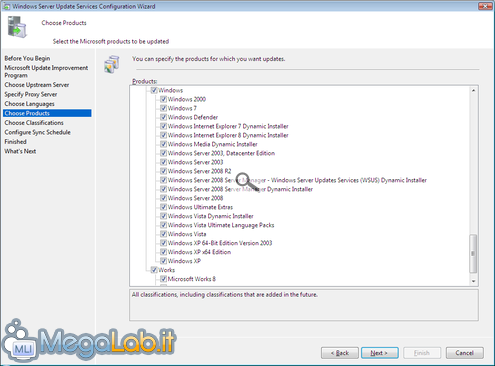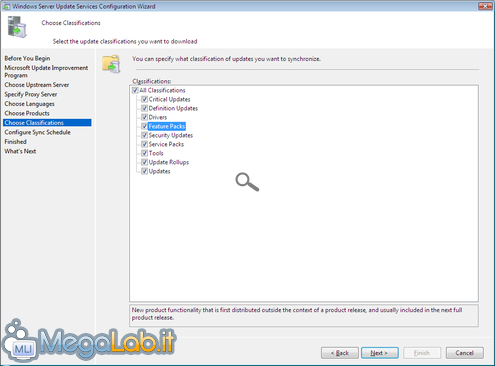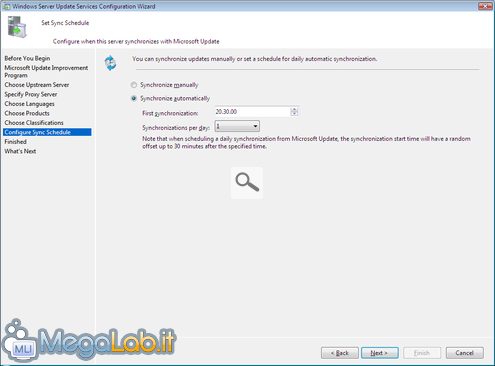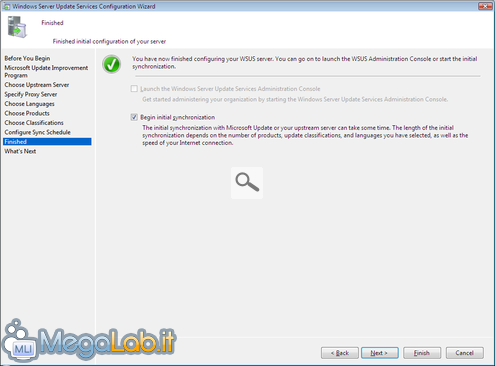Canali
Ultime news

Ultimi articoli
 Le ultime dal Forum |

Come predisporre un server WSUS su Windows Server 200806/10/2009 - A cura di

Correlati TagPassa qui con il mouse e visualizza le istruzioni per utilizzare i tag! Proseguendo possiamo scegliere poi di quali prodotti desideriamo scaricare gli aggiornamenti. Il punto nodale sono Windows e Office, ma guardate con calma la lista intera. Sono tutti selezionati di default, ma sicuramente sono presenti anche prodotti che non utilizzate Proseguendo, possiamo scegliere di quale grado di criticità devono essere gli update per essere scaricati. Si va dagli aggiornamenti critici, agli strumenti di gestione fino ai Service Pack. Qui forse conviene selezionarli tutti, ma ognuno potrebbe avere esigenze diverse. Una volta selezionati gli elementi desiderati, proseguiamo. È arrivato il momento di pianificare l'aggiornamento. Nel primo campo è possibile settare l'ora del primo update, e nel menu a tendina ogni quanti giorni l'operazione si dovrà ripetere. Se il nostro server rimarrà acceso anche la notte, è consigliabile pianificare l'aggiornamento in tarda sera, di modo da non sottrarre banda e risorse ad altre operazioni durante il giorno. Se non siamo interessati all'aggiornamento automatico, possiamo spuntare Sincronizza manualmente e proseguire. La configurazione è terminata! Lasciamo spuntata la voce Inizia sincronizzazione iniziale per scaricare subito gli aggiornamenti più recenti e chiudiamo il processo di configurazione con Fine. Nella prossima pagina vedremo come accedere e sfruttare il pannello di amministrazione di WSUS. Il pannello di amministrazione (1a parte) La configurazione del server (1a parte) Pagine
Segnala ad un amico |
- Unisciti a noi
- | Condizioni d'uso
- | Informativa privacy
- | La Redazione
- | Info
- | Pressroom
- | Contattaci
© Copyright 2025 BlazeMedia srl - P. IVA 14742231005
- Gen. pagina: 0.5 sec.
- | Utenti conn.: 112
- | Revisione 2.0.1
- | Numero query: 43
- | Tempo totale query: 0.15